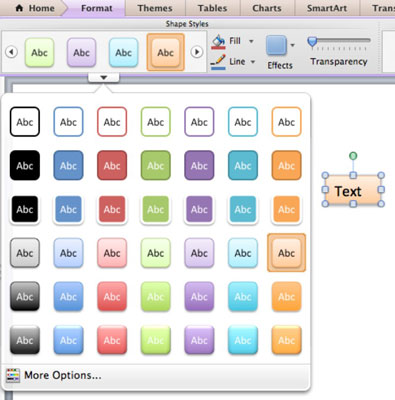Оффице 2011 за Мац има све врсте облика, укључујући текстуалне оквире, облике, СмартАрт облике и чуваре места садржаја у ПоверПоинт-у. Али то је тек почетак. Поред коришћења понуде картице Фонт, можете применити невероватну количину занимљивих текстуалних ефеката.
У тренутку када кликнете на облик или у њега, картица Формат се појављује десно од картице Почетна на траци. Кликните на картицу Формат да бисте приказали опције форматирања на овој картици на траци.
Избор облика и текста за форматирање у Оффице 2011 за Мац
Знати шта је тренутно изабрано је веома важно када се форматира текст који је унутар неког облика. Можете форматирати текст унутар облика, као и обликовати облик који садржи текст независно.

Када се изабере сам облик, ручке за промену величине су засенчене бојом.
Текст унутар облика лепо реагује на одељак Фонт на траци, без обзира да ли је изабран облик или текст унутар облика. Пошто можете да примените опције обликовања као што су одраз и сенка и на цео облик који садржи, као и на текст унутар облика, важно је да обратите пажњу на оно што сте изабрали, облик или текст унутар облика, пре него што примените форматирање.
Примена стилова облика у Оффице 2011 за Мац
Као и група Фонт, када користите алатке за стилове облика на картици Формат на траци, промене форматирања се примењују на сам облик, као и на текст унутар облика. Многи алати имају опцију која вас води до дијалога Форматирање облика, слике или текста. У групи Стилови облика траке можете пронаћи ове опције интерфејса:
-
Дугмад са стрелицама: Кликните на дугмад са округлим стрелицама на сваком крају групе Стилови облика да бисте приказали више доступних стилова.
-
Подмени: Кликните на дно групе близу средине да бисте приказали све стилове на палети подменија као падајућу галерију.
-
Више опција: Кликните да бисте приказали дијалог Формат Схапе.
-
Формат попуњавања: Приказује палету боја са опцијом Филл Еффецтс. Одабиром Филл Еффецтс се приказује дијалог Формат Схапе.
-
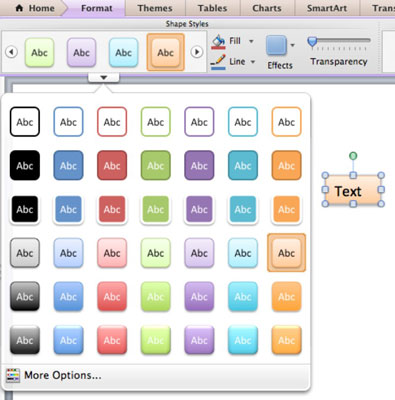
Кликом на дугме Ефекти ствара се подмени подељен у пет категорија, од којих свака има додатне палете подменија са широким спектром ефеката обликовања. Клик на палету је све што је потребно да примените ефекат. Категорије су:
-
Схадов
-
Рефлексија
-
Глов
-
Бевел
-
3-Д ротација
Транспарентност је мера колико можете да видите кроз нешто када је на врху другог објекта или на позадини. Нешто што је подешено на 100% транспарентно је невидљиво. Када се подеси на 0% транспарентности, потпуно је непрозиран. Забава долази када подесите транспарентност негде између и ставите предмете један на други.